硬盘安装win7系统32教程
- 分类:win8 发布时间: 2016年12月27日 02:30:01
很多人问小编我,硬盘安装win7系统32教程是什么呢?看来网友们都想学习硬盘安装电脑win7系统的方法,小编可是安装电脑系统大神,那么就让小编告诉你们硬盘安装win7系统32教程。
硬盘安装电脑win7系统步骤:
①GHO后缀的安装属于覆盖式安装,因为比较省事,故很受新手的青睐。
②下载一个硬盘安装器保存在非C盘(比如:D盘),图形界面非常直观。(怎么用u盘重装系统)

①先找到GHO后缀的安装文件,一般保存在硬盘最后一个分区的根目录下面。
②无论是文件夹,或者保存路径都不能有中文字母出现,因安装软件会不认。
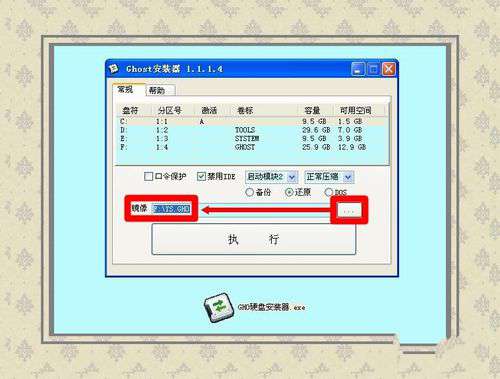
①找到安装文件,再点选击 还原,然后点选需要安装的系统盘(一般为C盘)。
②有的安装文件中有分四个区的GHO文件,千万别盲目点选,否则资料会丢失。
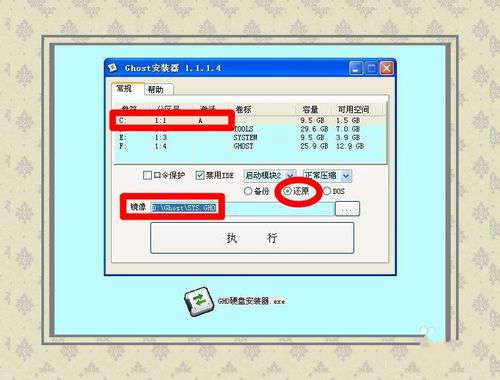
4①确认无误之后,点选执行按钮,安装软件会重新启动操作系统,进行自动安装。
②操作系统在重启电脑之时会保存用户设置,让其操作完成,尽量不要强行关机。
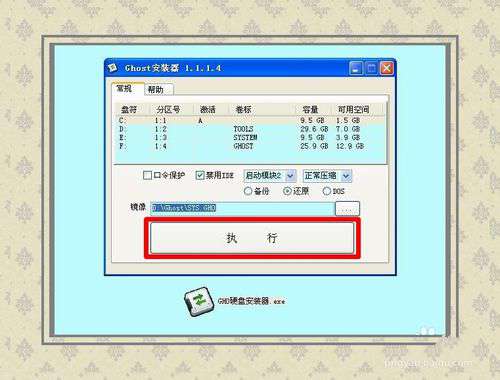
以上就是小编给你们介绍的硬盘安装win7系统32教程,大家赶紧去试一试硬盘安装电脑win7系统吧,绝对不会让大家失望的哦。总之方法就在这里了,用不用就看大家醒不醒目了。小编可不能再跟大家胡扯了,还有很多教程在等着小编去写呢,咱们下一篇教程见!
猜您喜欢
- 详细教您打开事件查看器的方法..2019/02/18
- 电脑位数,详细教您怎么看电脑是32位还..2018/09/21
- win8系统怎么关机2019/06/18
- 显卡风扇转速设置教程方法..2020/01/08
- 处理固态硬盘如何安装系统..2019/06/04
- tf卡和sd卡的区别,详细教您tf卡和sd卡..2018/07/23
相关推荐
- 华硕笔记本网卡驱动怎么安装,详细教您.. 2018-01-08
- 小编教你设置microsoft edge兼容性.. 2017-10-25
- 应用程序未安装怎么解决 2020-01-15
- win8如何升级为win10系统 2021-12-14
- u盘病毒专杀工具使用教程 2016-10-31
- u盘文件夹删不掉怎么办 2020-01-04




 粤公网安备 44130202001059号
粤公网安备 44130202001059号